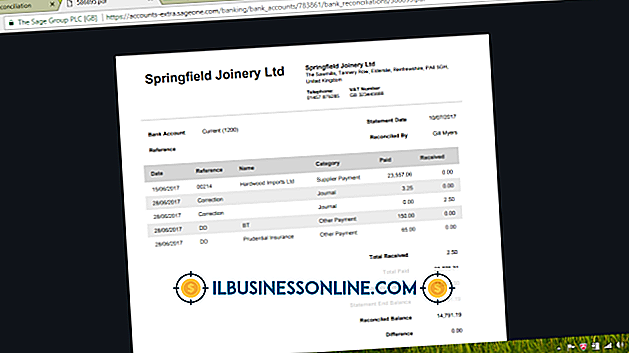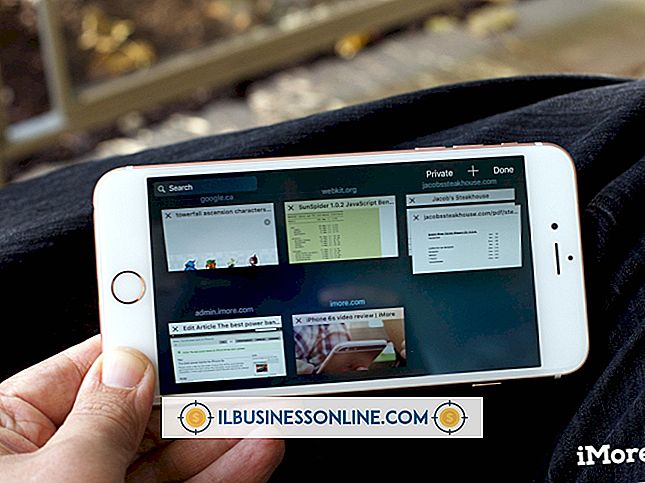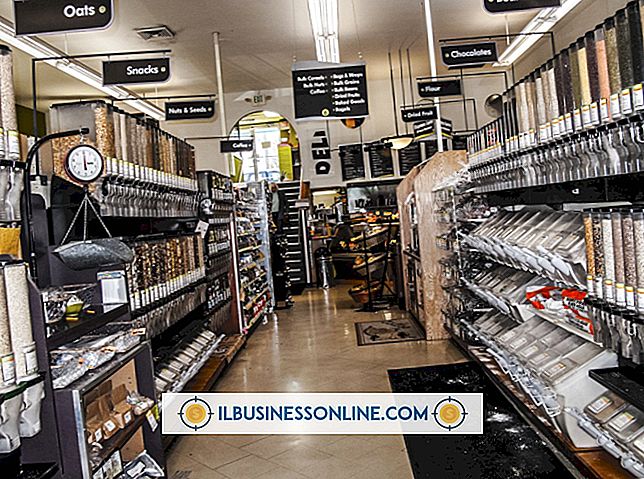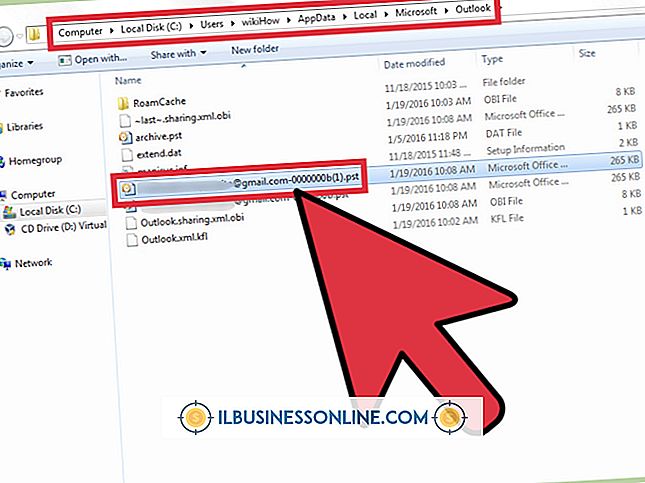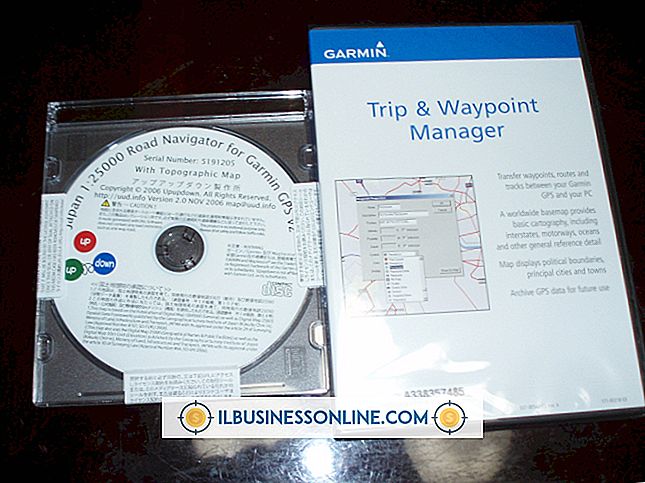두 모니터에서 두 장의 배경 화면을 얻는 방법

Windows는 기본적으로 두 개의 서로 다른 화면에서 두 개의 다른 배경 화면을 사용하는 것을 지원하지 않습니다. 제어판의 옵션을 사용하여 배경 무늬를 변경하면 동일한 이미지가 두 모니터에 모두 표시됩니다. 이미지 편집 프로그램에서 두 개의 월페이퍼를 연결하여 두 모니터를 스팬함으로써이 제한을 피할 수 있습니다. 또는 두 개의 개별 이미지를 선택할 수있는 몇 가지 타사 도구가 있습니다.
스티치 된 이미지 만들기
1.
두 모니터의 전체 픽셀 크기를 계산하십시오. 1900 x 1024에서 한 화면을 실행하고 1280 x 1024에서 한 화면을 실행하는 경우 총 크기는 3180 x 1024입니다.이 방법은 두 모니터가 동일한 높이 (픽셀)를 사용하는 경우에만 작동합니다.
2.
원하는 이미지 편집 프로그램에서 두 개의 배경 이미지를 엽니 다. 앞의 예에서 첫 번째는 1900 x 1024로, 두 번째는 1280 x 1024로 조정해야합니다. 두 모니터의 위치에 맞추기 위해이 둘을 결합하십시오.
삼.
스티치 된 이미지를 하나의 그림으로 저장하십시오. 제어판의 "바탕 화면 배경 변경"섹션에서 바탕 화면으로 최종 이미지를 선택하십시오.
DisplayFusion 실행
1.
공식 사이트에서 DisplayFusion의 최신 버전을 다운로드하여 설치하십시오 (참고 자료의 링크 참조). 이 소프트웨어의 Free 및 Pro 버전에는 여러 가지 바탕 화면 관리 도구가 포함되어 있습니다.
2.
시스템 트레이의 DisplayFusion 아이콘을 마우스 오른쪽 버튼으로 클릭하고 메뉴에서 "바탕 화면 배경 무늬"를 선택하십시오. 나타나는 창에서 상단의 창에서 차례로 각 모니터를 선택한 다음 "로드 시작 ..."을 클릭하여 이미지를 가져옵니다. "각 모니터에 다른 이미지 사용"레이블이 붙은 단추가 선택되어 있는지 확인하십시오.
삼.
확인을 클릭하여 설정을 확인하고 선택한 배경 화면 이미지를 적용합니다. 이 과정을 반복하여 설정을 변경하십시오.
듀얼 모니터 도구 실행
1.
공식 프로젝트 페이지에서 Dual Monitor Tools의 최신 버전을 다운로드하여 설치하십시오 (참고 자료의 링크 참조). 설치 아카이브의 내용을 원하는 폴더에 압축을 풉니 다.
2.
DualWallpaper.exe 파일을 두 번 클릭하여 추출이 완료되면 DualWallpaper.exe 파일을 실행하십시오. 맨 위에있는 패널을 사용하여 첫 번째 모니터를 선택한 다음 "찾아보기 ..."단추를 사용하여 하드 드라이브에서 이미지를 선택하십시오.
삼.
"배경 화면 설정"버튼을 클릭하여 선택 사항을 저장하십시오. 두 번째 화면에서이 과정을 반복하고 DualWallpaper 대화 상자를 닫습니다.
필요한 것
- 인터넷 연결
- 이미지 편집 프로그램
- DisplayFusion 소프트웨어
- 듀얼 모니터 도구 소프트웨어
팁
- DisplayFusion 웹 사이트에서 다운로드 할 수있는 소프트웨어의 무료 버전입니다. 라이센스 키를 입력하여 언제든지 Pro 버전으로 업그레이드 할 수 있지만 다중 배경 화면 도구를 사용할 필요는 없습니다.
- 운영 체제와 동시에 DisplayFusion을 시작하려면 설정 대화 상자의 "Windows에서 시작"상자를 선택하십시오. 이중 모니터 도구의 경우 시작 메뉴의 시작 폴더에있는 DualWallpaper.exe에 대한 바로 가기를 추가해야합니다.